大家好,本文将围绕怎么在python里面安装库展开说明,python中怎么安装库是一个很多人都想弄明白的事情,想搞清楚python的库怎么安装需要先了解以下几个事情。
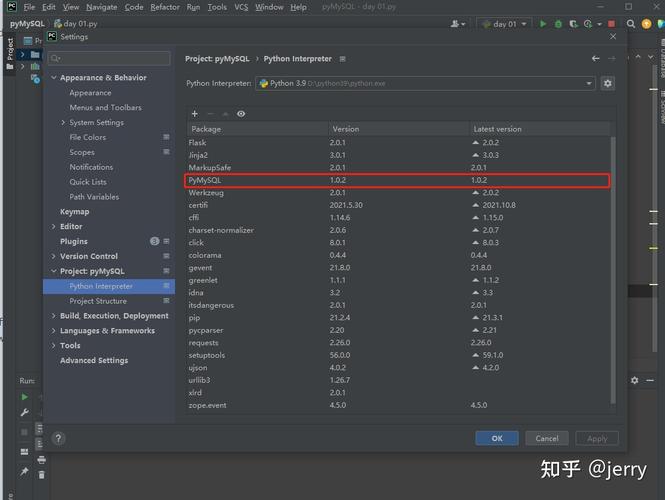
方法一:需要在网络条件下安装
win+R进入运行框输入命令cmd

点击确定进入

普通下载:pip install 模块名字
例如:输入pip install pygame
pip install numpy
pip install xlwt-----xlwt代表需要安装所需包和库等

列出安装版本:pip list 和pip freeze


卸载模块:pip uninstall xlwt

Y--确定卸载,n--否
指定版本下载:pip install 模块名==版本
导出自己安装的模块导出到一个记事本方便后面更换电脑或给同学、同事安装库时进行快速进行安装,在命令框输入:pip freeze > D:\requirement.txt
安装时命令:pip install -r D:\requirement.txt
方法二:离线安装
wheel文件安装:除了使用上面的方式联网进行安装外,还可以将安装包也就是 wheel 格式的文件,下载到本地,
然后使用 pip 进行安装。比如我在 PYPI 上提前下载的 pygame 库的 wheel 文件,后缀名为 whl
步骤一:win+R在命令框输入cmd后安装wheel,即:pip install wheel
步骤二:提前进入官网:https://www.lfd.uci.edu/~gohlke/pythonlibs/

里面有许多自己需要安装的库,此时按住Ctrl+f,在搜索框输入自己需要安装的库,按下回车:


根据自己Python版本和电脑配置(64位、32位)自己所需的版本whl文件
查看电脑配置:此电脑-->右键-->属性-->系统类型查看,我的是64位

![]()
Python版本号查看:win+R -->cmd-->输入Python -V或者Python --version
如:目前我自己的版本是3.9

通过以上方法知:Python版本3.9,电脑64位,因此可以选择
![]()
其他pygame的一些版本也可以,根据需求下载即可
步骤三:打开dos命令行输入pip install ***path.whl,这里首先在dos命令行输入pip install 然后接着将下载好的whl文件直接拖到命令框中,省去大量时间,当然这里也可以复制其文件地址进行填写输入安装即可,如下图所示:

换源安装
基于安装pip时过慢,因此可以采用换源安装-->快
因为pip安装的库来自于外国,下载时会受到网络延迟等原因导致下载太慢,故通过镜像访问下载可以提高下载速度,在我国有一下几个知名网站可以进行访问:
阿里云:
http://mirrors.aliyun.com/pypi/simple/
中国科技大学:
https://pypi.mirrors.ustc.edu.cn/simple/
豆瓣(douban):
http://pypi.douban.com/simple/
清华大学:
https://pypi.tuna.tsinghua.edu.cn/simple/
中国科学技术大学:
http://pypi.mirrors.ustc.edu.cn/simple/
修改源方法
1、临时修改:
如命令:pip install requests -i http://pypi.douban.com/simple/
如果不成功再次尝试其他网站python简单新年祝福代码。
2、2.永久修改
步骤一、点击此电脑,在最上面的的文件夹窗口输入 : %APPDATA%
步骤二、按回车跳转到以下目录,新建 pip 文件夹
步骤三、创建 pip.ini 文件
步骤四、打开文件夹,输入以下内容,关闭即可(注意:源镜像可替换)
[global]
timeout = 6000
index-url = https://pypi.tuna.tsinghua.edu.cn/simple
trusted-host = pypi.tuna.tsinghua.edu.cn
相关操作步骤如下:
步骤一、
步骤二、创建文件夹名为pip
步骤三、在pip文件中创建一个文本pip

步骤四、将后缀名txt改为ini

步骤五、 填写一下内容,记得保存即可








 本文详细介绍了如何在Python中安装库,包括网络环境下使用pipinstall、离线安装wheel文件、指定版本和导出requirements.txt,以及换源以提升下载速度的方法。
本文详细介绍了如何在Python中安装库,包括网络环境下使用pipinstall、离线安装wheel文件、指定版本和导出requirements.txt,以及换源以提升下载速度的方法。














 3万+
3万+











 被折叠的 条评论
为什么被折叠?
被折叠的 条评论
为什么被折叠?








